Comment compter les cellules avec du texte dans Excel ?
La semaine dernière, un de mes lecteurs m’a demandé une formule simple qu’il peut utiliser pour compter les cellules avec du texte. En fait, il essayait de comprendre quelle est la meilleure méthode à utiliser.
Mais si vous réfléchissez une seconde. Dans Excel, vous avez différentes formules pour compter toutes les cellules où vous avez des valeurs de texte. Mais le point est lequel vous devez utiliser.
Je crois que cela dépend de la situation. Une chose que vous devez comprendre ici est que les cellules avec du texte signifient toutes les cellules où vous n’avez pas de chiffres, de cellules vides ou d’erreurs.
Aujourd’hui, dans cet article, j’aimerais partager 6 façons différentes de compter les cellules avec du texte dans différentes situations.
1. COUNTIF avec des caractères génériques pour compter la cellule avec des valeurs de texte
La meilleure formule pour compter les cellules avec du texte est NB.SI avec un caractère générique (* – Astérisque). Dans le tableau de données ci-dessous, vous avez une liste de noms et de numéros de téléphone portable dans une seule colonne. Et à partir de cette liste, vous devez compter le nombre de cellules avec des noms (texte). La formule sera :
=COUNTIF(A2:A20,"*")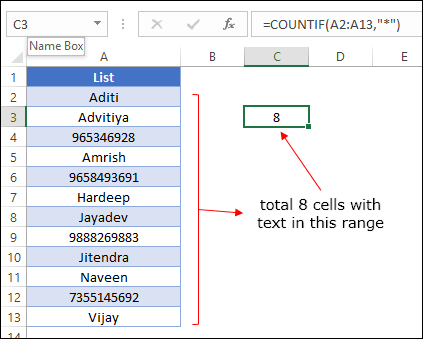
Lorsque vous l’entrez, il renverra le nombre de cellules avec du texte uniquement.
Voici comment cette formule fonctionne
Ici, nous avons utilisé COUNTIF pour compter les cellules avec des critères spécifiques et pour les critères, nous avons utilisé un astérisque. Lorsque vous utilisez un astérisque, il compte les cellules contenant n’importe quel nombre de caractères autres que les valeurs logiques, les nombres (s’ils ne sont pas entrés sous forme de texte) et les erreurs.
Remarque : S’il y a des cellules où vous n’avez qu’un espace vide , cela sera compté comme du texte. Donc, pour cela, vous pouvez modifier votre formule comme ceci.
=COUNTIFS(A2:A20,"*",A2:A20,"<> ")2. SUMPRODUCT et ISTEXT pour compter le nombre de cellules avec du texte
Pour compter le nombre de cellules contenant du texte, vous pouvez également créer une formule en combinant SUMPRODUCT et ISTEXT. Et la formule sera :
=SUMPRODUCT(--ISTEXT(A2:A20))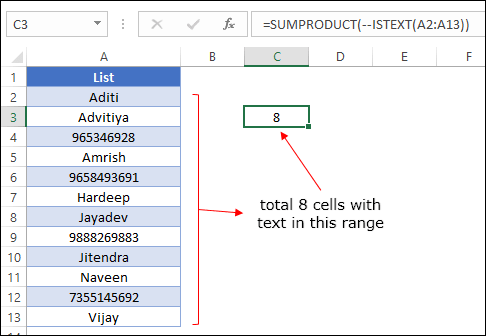
Lorsque vous le saisissez, il renverra le nombre de cellules contenant du texte.
Voici comment cette formule fonctionne
Pour comprendre cette formule, vous devez la diviser en trois parties différentes.
Tout d’abord, vous avez utilisé ISTEXT pour vérifier si une cellule contient du texte ou non. Ici ISTEXT renvoie un tableau où pour toutes les cellules dans lesquelles vous avez VRAI pour les cellules avec du texte et FAUX pour toutes les autres cellules.

Deuxièmement, vous avez ajouté un double signe moins pour convertir le tableau TRUE/FALSE en 1/0. Maintenant, pour toutes les cellules avec le texte, vous avez 1 et 0 pour toutes les autres.

Troisièmement, vous avez utilisé SUMPRODUCT pour additionner ce tableau. Et cette somme est le nombre de cellules contenant du texte.

L’utilisation de SUMPRODUCT ici présente l’avantage que vous n’avez pas besoin d’entrer vos formules sous forme de tableau.
3. Formule pour compter les cellules avec un texte spécifique
Maintenant, creusons un peu plus profondément. Supposons que vous deviez compter les cellules où vous avez un texte spécifique. Voici un exemple. Dans le tableau de données ci-dessous, vous devez compter la cellule où vous avez « John ». Et pour cela, la formule sera :
=COUNTIF(A2:A20,"John")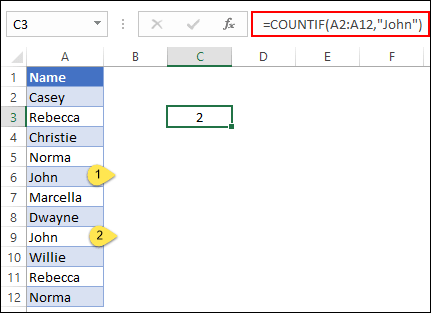
Cette formule renverra le nombre de cellules où se trouve le texte que vous avez spécifié.
4. Cellules avec un texte partiel
Cela arrive parfois lorsque vous devez compter des cellules en faisant correspondre un texte partiel. Et, COUNTIF et les caractères génériques peuvent vous aider avec cela.
Consultez le tableau ci-dessous où nous avons le nom du produit et les numéros de facture combinés. Et à partir de là, vous devez compter le nombre de cellules avec « Product-A ». Utilisez la formule ci-dessous :
=COUNTIF(A2:A20,"Product-A*")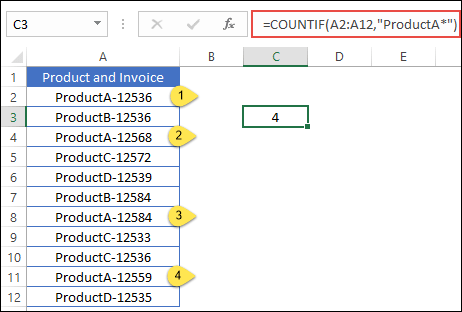
Cette formule renverra le nombre de cellules où vous avez « Produit-A ».
5. Texte sensible à la casse
Maintenant, voici une chose différente. Vous devez compter les cellules avec un texte spécifique et cela devrait être un nombre sensible à la casse.
Dans le tableau ci-dessous, vous devez compter les cellules portant le nom « JOHN », mais ici, vous avez le même nom dans les lettres minuscules, mais le nombre doit être en majuscules.
Pour cela, vous pouvez combiner SUMPRODUCT avec EXACT.
=SUMPRODUCT(--EXACT("JOHN",A1:A20))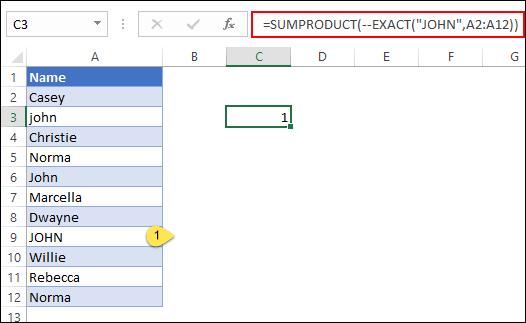
Il renverra le nombre de cellules où vous avez « JOHN ».
Comment fonctionne cette formule
Pour comprendre cette formule, vous devez la diviser en trois parties différentes.
Tout d’abord, vous avez utilisé EXACT pour comparer toute la plage de cellules avec le texte « JOHN ». Il renvoie un tableau où vous avez TRUE pour les cellules où « JOHN », en ignorant « john », « John » et toutes les autres cellules.

Deuxièmement, vous avez ajouté un double signe moins pour convertir ce tableau TRUE/FALSE en 1/0. Maintenant, pour toutes les cellules avec le « JOHN », vous avez 1 et 0 pour toutes les autres.

Troisièmement, vous avez utilisé SUMPRODUCT pour additionner ce tableau. Et cette somme est le nombre de cellules qui contiennent « JOHN ».

5. VBA pour compter les cellules avec du texte
L’utilisation d’un code macro est un gain de temps considérable . Les codes ci-dessous vous aideront à compter le nombre de cellules avec un texte dans la sélection et dans toute la feuille de calcul.
Pour la sélection :
Sub countTextSelection()
Dim rng As Range
Dim i As Integer
For Each rng In Selection
If Application.WorksheetFunction.IsText(rng) Then
i = i + 1
End If
Next rng
MsgBox i
End SubFeuille de calcul entière :
Sub countTextWorksheet()
Dim rng As Range
Dim i As Integer
For Each rng In ActiveSheet.UsedRange
If Application.WorksheetFunction.IsText(rng) Then
i = i + 1
End If
Next rng
MsgBox i
End SubEn relation: Qu’est-ce que VBA dans Excel
Conclusion
Je suis sûr que toutes ces méthodes sont suffisantes pour que vous puissiez compter les cellules avec du texte dans une situation donnée. Vous pouvez utiliser l’une des méthodes que vous pensez être parfaites pour vous.
Pour la plupart des situations, la première méthode est applicable sans aucun problème. Mais, si vous voulez aller plus loin, vous pouvez utiliser d’autres méthodes. Pour moi, VBA est un gain de temps considérable car je n’ai pas à appliquer de formules. Maintenant, c’est à toi de me dire quelque chose.
Avez-vous une autre méthode que nous pouvons utiliser pour compter le nombre de cellules avec le texte ?
Assurez-vous de partager vos opinions avec moi dans la section des commentaires, j’aimerais avoir de vos nouvelles. Et s’il vous plaît, n’oubliez pas de partager ce post avec vos amis, je suis sûr qu’ils l’apprécieront.